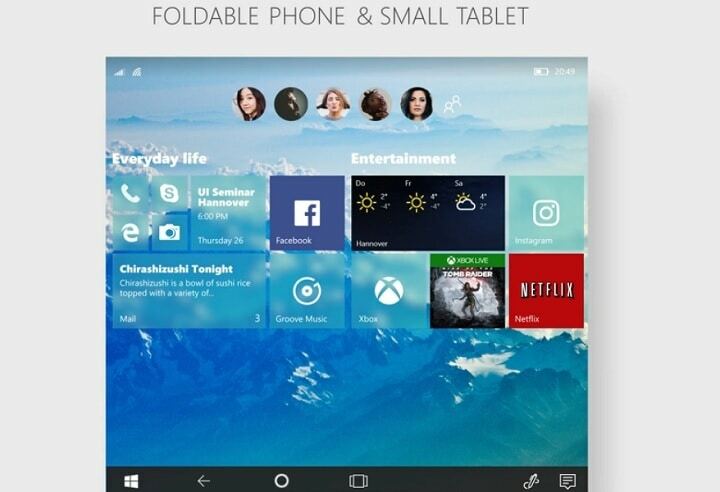Om du inte har den senaste Windows-versionen fungerar inte appen.
- Om din fotoapp inte fungerar på Windows 10 är det dags att uppdatera.
- Du måste uppdatera till den senaste versionen.
- Överväg att uppgradera till Windows 11, om din dator är berättigad.

XINSTALLERA GENOM ATT KLICKA PÅ LADDA FILEN
- Ladda ner Restoro PC Repair Tool som kommer med patenterad teknologi (patent tillgängligt här).
- Klick Starta skanning för att hitta Windows-problem som kan orsaka PC-problem.
- Klick Reparera allt för att åtgärda problem som påverkar din dators säkerhet och prestanda.
- Restoro har laddats ner av 0 läsare denna månad.
Windows 10 är fortfarande ett mycket populärt operativsystem, och förutom det är det också ganska stabilt. Men eftersom Windows 11 kommer in starkare och starkare, beslutade Microsoft att Windows 10 hade sin körning. Som en konsekvens,
Stödet för Windows 10 avslutas den 14 oktober 2025.Men oroa dig inte. Det är mer än tillräckligt med tid för att uppgradera till Windows 11. Och även om du inte vill uppgradera till det ännu, kommer Windows 10 fortfarande att få säkerhetsuppdateringar, även om den senaste versionen också är den sista.
Du bör dock veta att även om du använder Windows 10 kan du fortfarande stöta på många problem. Speciellt med sina inbyggda appar.
Som den här användaren upplevde det, vissa appar, som Windows inbyggda Photos-appen, kanske inte fungerar korrekt eller kanske inte ens fungerar alls i Windows 10. Varje gång de försökte öppna appen, skulle appen inte öppnas eller fungera alls.
Att avinstallera det fungerade inte. Inte heller installerade om det via Microsoft Store. Att inte ens installera det via Microsoft PowerShell fungerade inte. Så vad ska du göra när din Foto-app inte fungerar alls i Windows 10?
Så här återställer du din Foto-app i Windows 10
Först och främst bör du veta att du inte behöver uppgradera din Windows 10 till Windows 11 om du inte känner dig redo för det ännu.
Men om din Foto-app plötsligt inte fungerar längre på Windows 10, bör du veta att Windows-uppdateringar har att göra med det här problemet.
Din Foto-app fungerar inte om din Windows 10 är inaktuell. Med inaktuell menar vi att den saknar de senaste uppdateringarna. Med de senaste uppdateringarna installeras även de senaste versionerna av de inbyggda apparna, så du måste kolla om du ligger efter.
- Gå till inställningar.
- Därifrån gå till Windows-uppdateringar.

- Klicka på Sök efter uppdateringar alternativ.

Så fort du klickar på den bör en lista med uppdateringar finnas där. Ladda ner dem alla och installera dem.
Om du ligger efter flera versioner kan processen ta lite tid. Se till att din bärbara dator/dator är laddad eller ansluten och vänta på att Windows laddar ner uppdateringarna och installerar dem.
Om ditt system startar om flera gånger av sig själv, oroa dig inte. Det är en del av processen.
Återställ din Foto-app i Windows 10 genom att uppdatera den med en ISO-fil
Du kan också använda en ISO-fil för att uppdatera din Windows 10 direkt till den senaste versionen. Så här gör du.
- Gå till Microsofts officiella sida.
- Ladda ner Media Creation Tool genom att klicka på Ladda ner nu.

- Installera verktyget för att skapa media.

- Välj Windows 10 ISO och ladda ner det.
- När det är klart, koppla från internet och öppna ISO.

- Kör Setup.exe.

- Välj alternativet Uppgradera.
Dessa lösningar bör uppdatera din Windows 10. Saken är den att för att din Foto-app ska fungera måste du köra de senaste versionerna av Windows 10. Om du fortfarande kör en tidigare version bör du seriöst överväga att uppdatera den direkt.
Inte bara för din Foto-app utan också för din dators säkerhet.
Vi hoppas att dessa lösningar kommer att lösa problemet, särskilt om du också upplever det. Var noga med att meddela oss i kommentarerna om någon av dem hjälpte dig.
Har du fortfarande problem? Fixa dem med det här verktyget:
SPONSRAD
Om råden ovan inte har löst ditt problem kan din dator uppleva djupare Windows-problem. Vi rekommenderar ladda ner detta PC-reparationsverktyg (betygsatt Great på TrustPilot.com) för att enkelt ta itu med dem. Efter installationen klickar du bara på Starta skanning knappen och tryck sedan på Reparera allt.